FastStone Image Viewer – описание программы
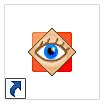 FastStone Image Viewer — одна из лучших программ для просмотра, редактирования и конвертирования изображений: быстрая, стабильная, удобная, поддерживает большое количество форматов графических файлов, в том числе и формат RAW.
FastStone Image Viewer — одна из лучших программ для просмотра, редактирования и конвертирования изображений: быстрая, стабильная, удобная, поддерживает большое количество форматов графических файлов, в том числе и формат RAW.
Эту программу я использую давно, все функции проверены, работа с изображениями и фотографиями на высоте. FastStone Image Viewer полностью может Вам заменить стандартную программу просмотра изображений Windows.
Возможности программы
- Просмотр изображений в нескольких режимах:
- Оконный вид;
- На полный экран;
- Режим слайдшоу;
- Автоматический поворот изображения в «книжный» вид (данные берутся из свойств файла EXIF);
- Большое количество поддерживаемых форматов изображений (JPEG, GIF, PNG, BMP, PCX, PSD, TIFF, ICO и другие);
- Поддерживает формат RAW (формат, в котором хранят изображения полу- и профессиональные цифровые фотоаппараты)
- Различные виды RAW популярных моделей фотоаппаратов (CRW, CR2, NEF, ORF, ARW, SRF, SR2, PEF, RAF, MRW, RW2, DNG);
- Быстрое открытие формата RAW;
- Быстрый доступ к основным функциям из полноэкранного режима просмотра:
- Просмотр свойств файла, данных EXIF, JPEG-комментариев, гистограммы;
- Наглядная навигация между изображениями в папке;
- Доступ ко всем эффектам и возможностям редактирования;
- Навигатор;
- Печать изображений;
- Быстрое создание обоев для рабочего стола из текущего изображения;
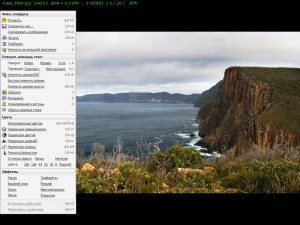
FastStone Image Viewer – Доступ к функциям редактирования изображения из полноэкранного режима просмотра
- Удобная система навигации (выбор файлов, перемещение между папками, использование закладок);
- Возможность быстрого и удобного редактирования изображений:
- Поворот изображения (возможен поворот JPEG без потерь качества);
- Изменение размеров;
- Обрезка изображения;
- Удаление красных глаз;
- Функция клонирования и ретуши;
- Рисование поверх изображения;
- Коррекция яркости, контрастности, цветов;
- Коррекция уровней и кривых;
- Набор эффектов:
- Рамки;
- Трафареты;
- Водяной знак;
- Эскиз;
- Линза;
- Рельеф;
- Картина маслом;
- Размытие;
- Пакетная обработка файлов (с применением эффектов и редактированием);
- Режим сравнения изображений (до четырех одновременно);
- Создание файлов слайдшоу:
- Сохраняется в исполняемый файл *.exe;
- Настраиваемое начальное окно;
- Использование эффектов (156 штук) при переходах между изображениями;
- Возможность использования фоновой музыки;
- Создание индекс-листа;
- Создание многостраничного листа;
- Загрузка файлов с фотокамеры или с карты памяти;
- Захват экрана (несколько режимов);
- Печать изображений;
- Отправка по e-mail;
- Использование горячих клавиш (с интуитивно понятным выбором по умолчанию);
- И другие функции…
Ничего себе список возможностей получился? Сам не ожидал, что столько пунктов получится, когда начинал описывать одну из своих любимых программ.
Комментарий от IT-уроки.ру
Всё перечисленное абсолютно бесплатно для домашнего (некоммерческого) использования.
Крайне рекомендую FastStone Image Viewer как одну из основных программ для пользователя любого уровня.
Ссылки
Загрузить FastStone Image Viewer с официального сайта (бесплатно)
(Выбирайте тип файла exe)
Имеется официальная портабельная версия (также доступна по ссылке выше)
О программе FastStone Image Viewer на сайте IT-uroki.ru
Работа с программой (урок запланирован в ближайшем будущем)

Поделитесь с друзьями:
Много интересного в соц.сетях: ![]()

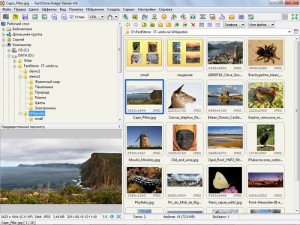
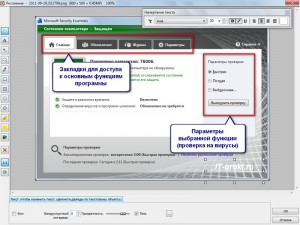









Полезно и интересно. Разгребу текущие дела, посмотрю более основательно. Спасибо!
Заходите в гости, Сергей. В планах еще много полезных уроков, в том числе и по FastStone Image Viewer.
Хороший обзор. Вообще с редакторами изображений связано достаточно много специфики. И речь не только о функциональности. Так, например, скорость установки приложений может стать важным фактором. Банальная ситуация, когда нужно быстро сделать ретушь картинки. Конечно, это можно обойти с помощью онлайн сервисов. Или же необходимость одной правки. Ради 5 минутной одноразовой правки, скачивать и устанавливать редактор не всегда хочется, особенно, если это чужой компьютер.
Благодарю за комментарий, облачные сервисы действительно актуальны в некторых случаях.
P.S. Учитывайте правила комментирования на сайте перед публикацией рекламных ссылок.
Набрёл на Ваш сайд в поисках удобной проги для превращения негатив-позитив.К сожалению нашёл нужное только с помощью кривых. Может чего не увидел?
ПОМОГИТЕ! Эдо. Спасибо
Р.С. А так программа приятно удивила, обязательно оставлю её для пользования в дальнейшем.
Эдо, чтобы сделать негатив в FastStone Image Viewer, достаточно воспользоваться горячими клавишами Ctrl+I.
Есть еще два способа:
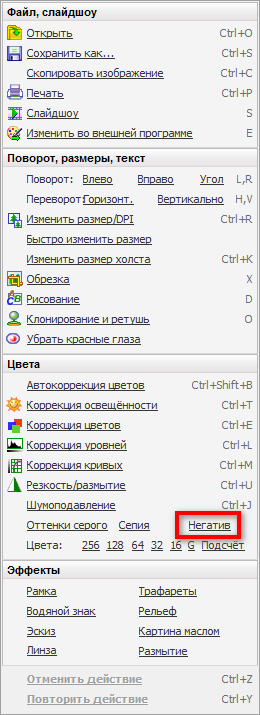
— в окне программы выбрать меню «Цвета» и подпункт «Негатив»
— в полноэкранном режиме подвинуть мышь влево до упора и в появившемся меню выбрать ссылку «Негатив» (см.рисунок)
Программа супер! Только вопрос: можно ли слайдшоу переформатировать так, чтобы запустить в ютубе? Спасибо.
Наталья, рад, что вам понравилась программа, но FastStone Image Viewer делает слайдшоу только в формате EXE, который невозможно закачать на YouTube.
Могу посоветовать бесплатную программу Bolide Slideshow Creator.
FastStone Image Viewer удобная и что важно быстрая программа для просмотра большого количества фотографий в формате RAW , а также последующего конвертирования в другие форматы . Посмотрю ее в работе с пакетом .
Да, программа отличная, часто выручает при быстром редактировании (в том числе и при пакетной обработке).
Сергей,здравствуйте.Я не очень давно скачал программу на свой комп и еще учусь правильно и быстро с ней работать.Но с Вашей помощью,я думаю это будет еще быстрее.Заранее спасибо.
Здравствуйте, Александр! Надо мне всё-таки добраться до новых уроков по этой популярной программе.
Сергей,здравствуйте! Благодаря Вам знакомство с этой замечательной программой состоялось,а вот работать без нужных знаний пока не получается-есть много вопросов…как напр. по созданию ИНДЕКС-ЛИСТА: как здесь отредактировать и задать все нужные настройки загруженным миниатюрам-как их красиво и в нужных рядах расположить,при условии их разного размера…мои поиски пока ни к чему не привели, но другое открыла для себя,- возможности данной программы просто огромны,отчего и «зависла» в ней…Печально,что доступных хороших уроков по программе нигде не нашла,за исключением обзорных…отсюда-ОЧЕНЬ НУЖНЫ ВАШИ УРОКИ!-ТАКИЕ ЖЕ ДОСТУПНЫЕ, КАК И ПО РАБОТЕ С КОМПЬЮТЕРОМ,многое из которых взяла на вооружение…БЛАГОДАРЮ!
С нетерпением буду ждать!
Нинель, благодарю за отзыв!
Учту ваши пожелания по созданию уроков в FastStone Image Viewer и повышу их приоритет в планах 🙂
Нигде не могу найти ответ на вопрос:в этой программе можно назначать горячие клавиши? Например, как сделать, чтобы при просмопре эскизов можно было перемещаться по файлам курсорными кнопками, а отмечать (выбирать) файлы пробелом (как в тотал командере)
Программа не позволяет изменить горячие клавиши, но вы можете зажать Ctrl, пролистывать стрелками, а выделять нужные файлы мышью (не отпуская Ctrl).
Я не знал как называется эта программа, но пользуюсь ей уже очень давно! Кто-то из друзей подарил мне её и теперь я стараюсь её не потерять! Каждый раз, когда приходится перезагружать комп. я всегда её опять устанавливаю, т.к. люблю фотографировать и она помогает мне в быстрой обработке фото! Если что-то посложнее, то в Фотошопе, а побыстрее, то здесь! Так что эта программа добрая, хорошая и быстрая!!!
Действительно, Валерий, это одна из самых быстрых, удобных и функциональных программ 🙂
В блужданиях и стремлениях своих «местечковых» проблем набрёл и на ваш сайт. Он мне понравился. Как и ваш стиль общения. Программу эту знаю давно. Года 4 …Т.е. с тех пор как приобрёл этот интернеддный аппарат типа =Железо= … корейских разработчиков… Вам успехов и творческих находок !
Благодарю за пожелания, Эдвард, и вам всего самого доброго!
Здравствуйте! Программа супер! помогите разобраться с обработкой большого количества фотографий. Не могу найти функцию, чтобы коррекцию можно было применить к нескольким изображениям одновременно. Подскажите, существует ли она ???
Здравствуйте, Ксения!
Моно воспользоваться следующими функциями программы:
Меню Сервис — Пакетное преобразование/переименование
В открывшемся меню нужно нажать кнопку «Дополнительно» и найти подходящую функцию, в вашем случае это «Настройки изображения«
Сергей, скажите, сказано, что программа работает с GIF файлами. При загрузке она его видит. Но после обрезки, сохранить не может. В чем причина?
Юрий, программа действительно работает с GIF, и сохраняет после обрезки.
Если же вы пытаетесь обрезать GIF-анимацию, то в этом случае вам придется найти другую программу.
Здравствуйте, Сергей. Знаком с FastStone, программа действительно очень хороша, если бы не одно «но», которое вынуждает меня пользоваться ACDSee. Долго-долго искал в FastStone возможность поиска файлов по данным IPTS — по заголовку, описанию, ключевым словам. Тешу себя надеждой, что, может, такая возможность фильтрования всё-же есть, и я её просто не нашёл?
Александр, здравствуйте. Данной функции я тоже не видел в FastStone Image Viewer
Привет! А можно с помощью этой проги смотреть фото на сайтах в полноэкранном режиме? Если нет, то какую прогу посоветуете?
Добрый день, Алекс! Эта программа предназначена для офлайн просмотра.
Вам нужно искать среди дополнений для браузеров.